Hướng dẫn sử dụng Sticky Notes Win 7 toàn tập, mẹo hay thủ thuật máy tính
Chắc hẳn khi sử dụng máy tính bạn sẽ cần ghi chú ra ngay desktop để tiện dùng. Chức năng Sticky Notes trong win 7 sẽ giúp bạn làm điều đó.
Khởi động tiện ích
Gõ Sticky Notes trong ô tìm kiếm ở menu Start, nhấn enter là được.
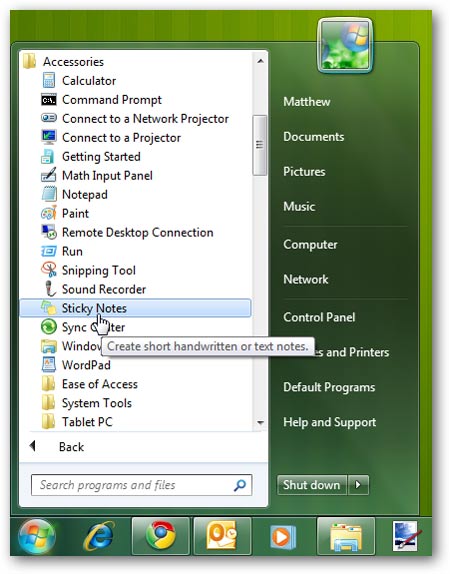
Trạng thái mặc định của Sticky Notes: nền vàng và font chữ Segoe, cỡ chữ 11
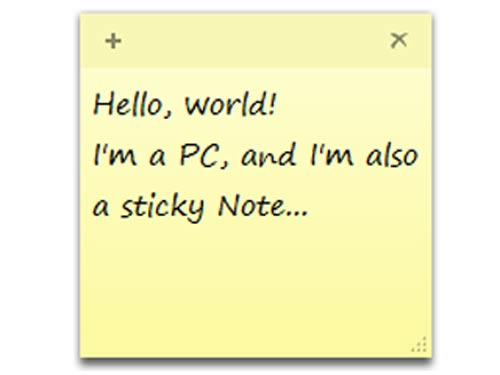
Thay đổi kích thước ghi chú bằng cái góc dưới bên phải
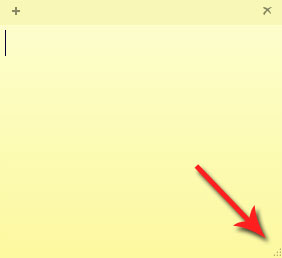
Chọn màu sắc trong menu chuột phải
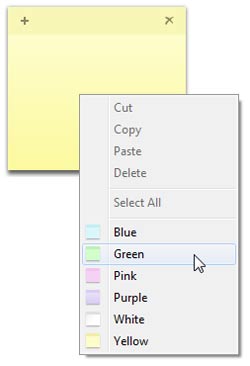
Dán nội dung có sẵn vào Sticky Notes, nó sẽ giữ nguyên định dạng ban đầu. Nội dung quá dài sẽ xuất hiện thanh cuộn bên phải.
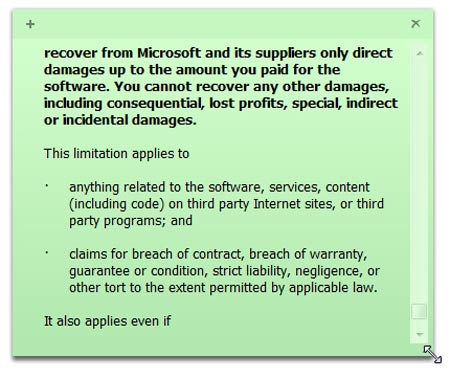
Tạo thêm nhiều ghi chú bằng dấu + còn xoá ghi chú nào đó tại dấu X
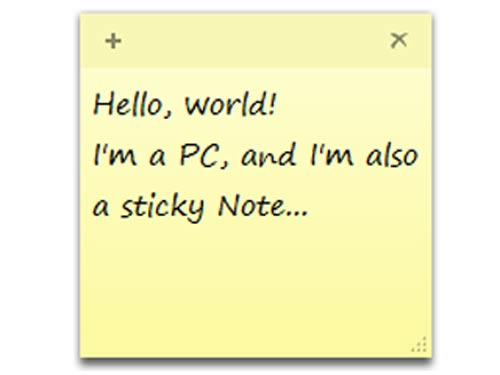
Thông báo xác nhận xoá, nhấn Don’t display this message again để không hiện thông báo về sau nhé.
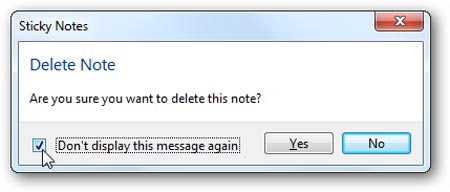
Toàn bộ ghi chú của bạn sẽ được lưu lại tại đây, copy dòng này, thả vào thanh địa chỉ của My Computer
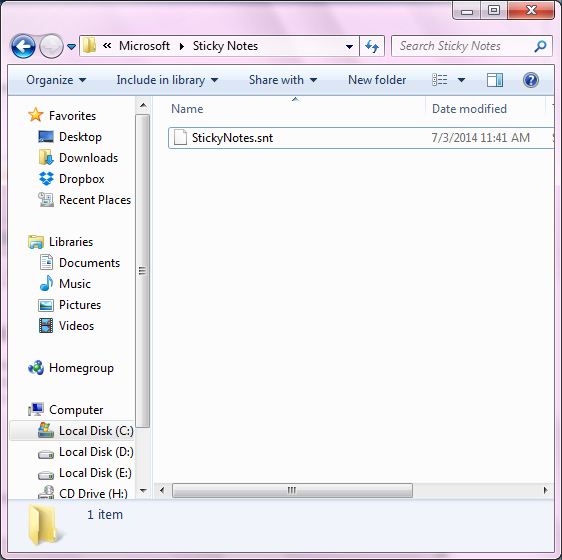
Đây là đường dẫn mặc định để lưu toàn bộ ghi chú của bạn vào 1 file StickyNotes.snt. Bạn có thể copy file này và đưa sang máy tính khác và mở Sticky lên để xem nội dung của nó.
Các phím tắt được sử dụng
• Ctrl + B - in đậm
• Ctrl + I - in nghiêng
• Ctrl + U - Gạch chân
• Ctrl + T - Gạch ngang
• Ctrl + L – Bên trái
• Ctrl + E – Ở giữa
• Ctrl + R – Bên phải
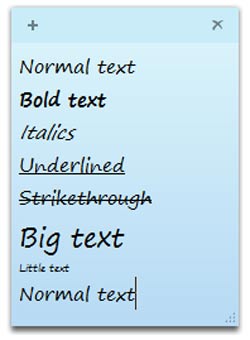
Tạo list danh sách bằng cách nhấn Ctrl + Shift + L
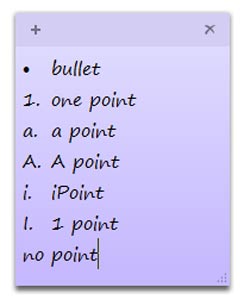
Thủ thuật gõ tiếng Việt trong Sticky Notes của Window 7
https://vfo.vn/t/showthread.php?43888
Chắc hẳn khi sử dụng máy tính bạn sẽ cần ghi chú ra ngay desktop để tiện dùng. Chức năng Sticky Notes trong win 7 sẽ giúp bạn làm điều đó.
Khởi động tiện ích
Gõ Sticky Notes trong ô tìm kiếm ở menu Start, nhấn enter là được.
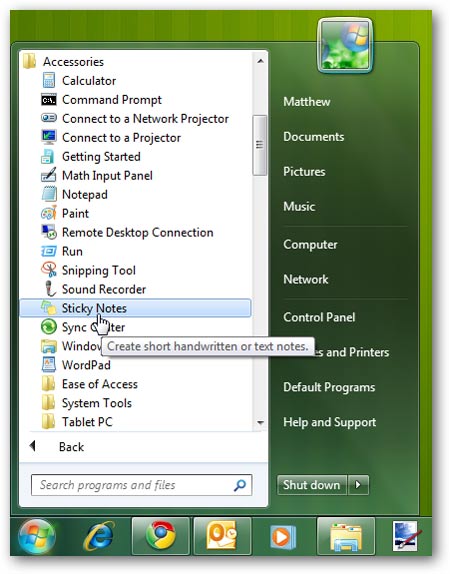
Trạng thái mặc định của Sticky Notes: nền vàng và font chữ Segoe, cỡ chữ 11
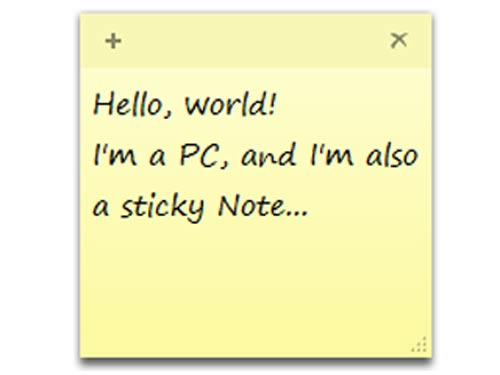
Thay đổi kích thước ghi chú bằng cái góc dưới bên phải
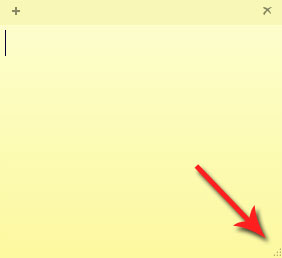
Chọn màu sắc trong menu chuột phải
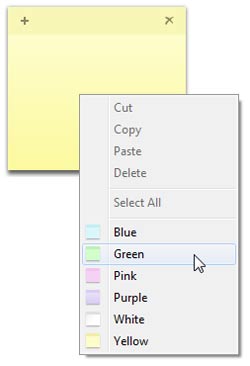
Dán nội dung có sẵn vào Sticky Notes, nó sẽ giữ nguyên định dạng ban đầu. Nội dung quá dài sẽ xuất hiện thanh cuộn bên phải.
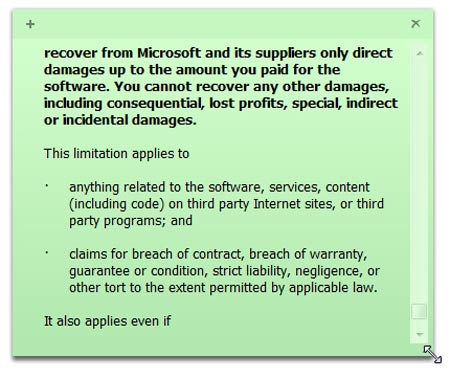
Tạo thêm nhiều ghi chú bằng dấu + còn xoá ghi chú nào đó tại dấu X
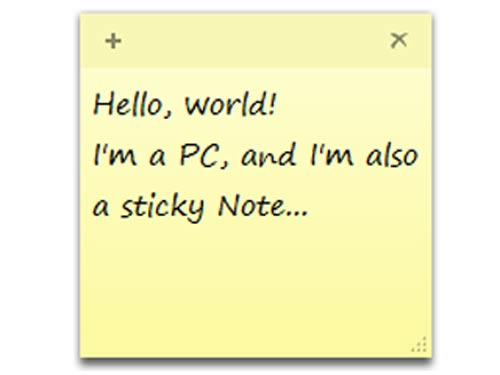
Thông báo xác nhận xoá, nhấn Don’t display this message again để không hiện thông báo về sau nhé.
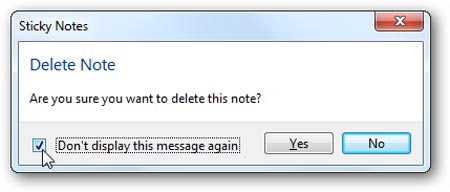
Toàn bộ ghi chú của bạn sẽ được lưu lại tại đây, copy dòng này, thả vào thanh địa chỉ của My Computer
Mã:
%AppData%\Microsoft\Sticky Notes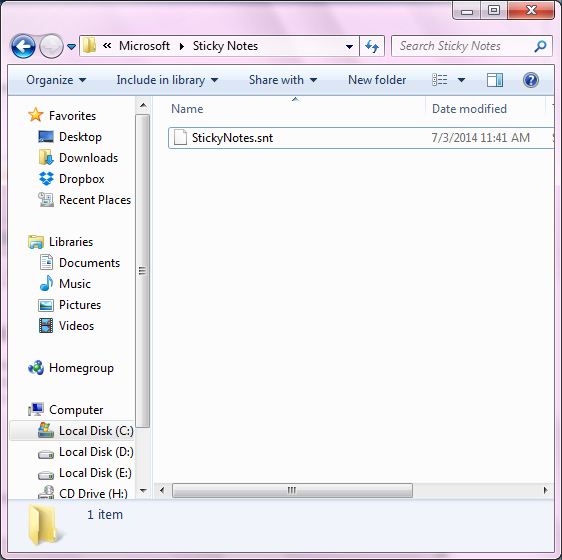
Đây là đường dẫn mặc định để lưu toàn bộ ghi chú của bạn vào 1 file StickyNotes.snt. Bạn có thể copy file này và đưa sang máy tính khác và mở Sticky lên để xem nội dung của nó.
Các phím tắt được sử dụng
• Ctrl + B - in đậm
• Ctrl + I - in nghiêng
• Ctrl + U - Gạch chân
• Ctrl + T - Gạch ngang
• Ctrl + L – Bên trái
• Ctrl + E – Ở giữa
• Ctrl + R – Bên phải
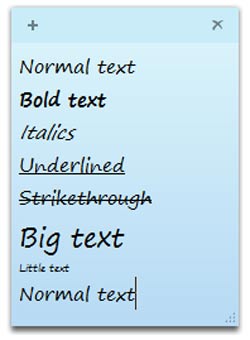
Tạo list danh sách bằng cách nhấn Ctrl + Shift + L
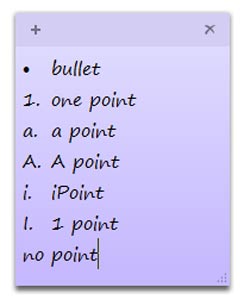
Thủ thuật gõ tiếng Việt trong Sticky Notes của Window 7
https://vfo.vn/t/showthread.php?43888
- Chủ đề
- ghi chu meo hay sticky note thủ thuật